パソコンを使っていれば、突然のトラブルに直面することもあります。
そんな時、リカバリ用USBは本当に必要なのでしょうか?
この記事では、リカバリ用USBの役割、メリット、そして作成する際の注意点や代替手段について、わかりやすく解説します。パソコン利用の安全を守るための知識を得ることで、あなたにとって最適な選択ができるようになります。
リカバリ用USBって結局必要?パソコントラブルに備える心得
パソコンを使っていると、突然起こるトラブルに直面することがありますよね。
そんな時に慌てないために、リカバリ用USBの存在が重要になってきます。でも、「リカバリ用USBって本当に必要なの?」と疑問に思う方も多いでしょう。ここでは、リカバリ用USBの基本的な役割から、その必要性について、わかりやすく解説します。
リカバリ用USBの基本的な役割
リカバリ用USBは、パソコンが起動しなくなったり、システムに重大な問題が発生したりした時に、パソコンを元の状態に戻すための鍵となるツールです。簡単に言うと、「パソコンの緊急救命具」のようなものです。このUSBを使えば、パソコンを買った時の状態や、あらかじめ設定した時点の状態に戻すことができるんです。
コンピュータートラブル時の重要性
「そんなトラブル、自分には関係ない」と思うかもしれませんが、パソコンは予期せぬトラブルが起きやすいもの。
例えば、ウイルス感染やシステムの不具合が原因で、大事なデータにアクセスできなくなったり、パソコンがまったく起動しなくなったりすることもあります。
そんな時にリカバリ用USBがあれば、大きな安心材料になります。まさに、備えあれば憂いなし、です。
ネット上の様々な意見
リカバリ用USBの必要性について、インターネット上の情報を調べてみると、その意見は大きく分かれているようです。
多くの専門サイトでは、リカバリ用USBの作成を推奨しています。理由としては、上述の通り、予期せぬトラブルから素早く復旧できるからです。一方で、一部のサイトでは、クラウドサービスやオンラインのバックアップツールの発展により、リカバリ用USBを作成しなくても代替手段があるとの意見も見られます。
しかし、これらのサービスも万能ではなく、ネット環境がないと使えない、セキュリティの問題などの指摘もあります。
結論として、リカバリ用USBを作るかどうかは、個々のパソコンの使用状況やデータの重要性、セキュリティ意識によって異なります。しかし、トラブルはいつ何時起こるか分からないため、リカバリ用USBを「パソコンの保険」と考え、準備しておくのが賢明な選択と言えるでしょう。
リカバリ用USBとは?初心者でもわかる基本ガイド
パソコンを使用していると、予期せぬトラブルに見舞われることがあります。そんな時に非常に役立つのが「リカバリ用USB」です。
でも、リカバリ用USBって具体的には何なのでしょうか?
ここでは、リカバリ用USBの基本から、必要になる状況、そして自分で作成する方法まで、初心者の方にもわかりやすく解説します。
リカバリ用USBの定義
リカバリ用USBとは、パソコンのシステムがトラブルに見舞われた時に、元の状態や安定した状態に復元するためのデータが保存されたUSBメモリのことを指します。このUSBを使用することで、パソコンを工場出荷時の状態に戻したり、重要なデータを失わずにシステムを修復したりすることが可能になります。
どのような時に必要になるか
リカバリ用USBが必要になる状況はさまざまです。例えば、パソコンがウイルスに感染してしまい、正常に動作しなくなった場合や、システムの更新中にエラーが発生してしまった場合などです。また、パソコンが急に起動しなくなったり、ブルースクリーンが表示されてしまったりするようなシステム障害が発生した時にも、リカバリ用USBは非常に役立ちます。
作成方法の基本
リカバリ用USBを自分で作成する方法は、パソコンによって異なりますが、基本的な流れは以下の通りです。(Windows 10 や Windows 11 では「回復ドライブの作成」で簡単に作成できます。)
- USBメモリの準備: まず、データを保存するためのUSBメモリが必要です。リカバリデータのサイズにもよりますが、一般的には8GB以上の容量を持つUSBメモリを用意しましょう。
- リカバリデータのダウンロード: 多くのパソコンメーカーは、公式ウェブサイト上でリカバリデータを提供しています。メーカーの指示に従って、リカバリデータをダウンロードしてください。内臓HDDの初期データから直接作成できる機種もあります。)
- USBメモリへのデータ書き込み: ダウンロードしたリカバリデータをUSBメモリに書き込みます。この作業は、専用のソフトウェアを使用することが多いですが、基本的には画面の指示に従って進めれば問題ありません。
リカバリ用USBを作成することは、パソコンを長く安全に使い続けるための重要なステップです。面倒に感じるかもしれませんが、いざという時のために、ぜひ準備しておきましょう。
リカバリ用USBを作成するメリット:安心を手に入れるための一歩
パソコンを使っていると、予期せぬトラブルに遭遇することがあります。そんな時に備えてリカバリ用USBを作成しておくと、様々なメリットがあります。
リカバリ用USBを作成することの大きなメリットを3つ紹介します。
トラブル時の迅速な復旧
最大のメリットは、何と言ってもトラブル時の迅速な復旧です。パソコンが起動しなくなったり、重要なシステムファイルが破損したりした場合でも、リカバリ用USBがあれば、短時間でパソコンを元の状態に戻すことが可能です。これにより、ビジネスや学業での時間損失を最小限に抑えることができます。
パーソナルデータの保護
リカバリ用USBを使用することで、パソコンのシステムを復元する際に、個人データを保護することができます。もちろん、リカバリを行う前にデータのバックアップを取ることが重要ですが、リカバリ用USBがあれば、システムの復元を安心して行うことができます。これは、データを失うリスクを減らす上で非常に重要なポイントです。
メリットの総まとめ
ネット上には、カバリ用USBのメリットとしてよく挙げられるのは以下のような点です。
セキュリティの強化: ウイルスやマルウェアからパソコンを守るための一環として、リカバリ用USBが有効であることが多くのサイトで指摘されています。
自立したトラブル対応: 専門のサポートを待たずに自分でパソコンを修復できるため、時間とコストの節約になります。またパソコンを修理へ出す際の機密情報漏洩を防ぐことができます。
長期的なパソコンのパフォーマンス維持: 定期的にシステムをリフレッシュすることで、パソコンの長期的なパフォーマンスを維持できるという意見もありました。
リカバリ用USBを作成しておくことは、パソコンの緊急時に備えるという点だけでなく、長期的にパソコンを安全かつ快適に使用するための賢い選択と言えるでしょう。トラブルはいつ起こるか予測できませんが、リカバリ用USBを準備しておくことで、その対応を大きく前進させることができます。
リカバリ用USBは本当にいつも必要?代替手段とその時の選択
リカバリ用USBを作成することのメリットは非常に多いですが、実はすべての人にとって常に必要なわけではありません。
近年では、クラウドサービスやオンラインバックアップ、内蔵リカバリ機能の強化など、パソコンの復旧やデータ保護を支援するための代替手段が増えています。ここでは、リカバリ用USBを作らなくてもいい場合と、その理由について解説します。
クラウドサービスやオンラインバックアップの利用
クラウドサービスやオンラインバックアップを活用することで、重要なデータをインターネット上に保存し、いつでもどこからでもアクセスできるようになります。
これらのサービスを利用すれば、パソコンが完全に動かなくなったとしても、大切なデータを失うリスクを大幅に減らすことが可能です。また、多くのクラウドサービスには、データの自動バックアップ機能が備わっているため、手動でのバックアップを忘れがちな人にも最適です。
内蔵リカバリ機能の強化
最新のパソコンには、高度な内蔵リカバリ機能が搭載されていることが多く、リカバリ用USBなしでもシステムを工場出荷時の状態に戻すことができます。
これらの機能を使えば、システムのトラブルが発生した場合でも、簡単な操作でパソコンを復旧させることが可能です。ただし、この方法を利用する場合は、事前に作成したファイルなどの個人データを別途バックアップしておく必要があります。
専門家やネット上の意見
インターネット上の専門家やテクノロジーサイトの意見を調べてみると、リカバリ用USBの必要性については様々な見解があります。
多くの専門家は、リカバリ用USBを「万が一の保険」として推奨していますが、クラウドサービスの利用や内蔵リカバリ機能の進化を指摘し、それらを適切に活用することでリカバリ用USBを作らなくても問題ない場合もあると述べています。
結局のところ、リカバリ用USBを作るかどうかは、個人のパソコン使用環境やデータ管理のスタイルによって異なります。
重要なのは、データを安全に保護するための最適な方法を選択し、常に準備をしておくことです。もしクラウドサービスや内蔵リカバリ機能を信頼しているなら、リカバリ用USBの作成をスキップする選択も理にかなっています。
リカバリ用USB作成時の重要ポイント:失敗しないためのコツ
リカバリ用USBを作成する際には、いくつかの重要なポイントを押さえておく必要があります。特に、USBの容量選び、適切なUSBの選択方法、そして作成したUSBの安全な保存方法は、成功へのカギとなります。リカバリ用USBを作成する際の注意点について詳しく解説します。
必要な容量はどれくらいか
リカバリ用USBを作成するには、まず適切な容量のUSBメモリを選ぶことが重要です。一般的には、8GB以上の容量が推奨されますが、これはあくまで最低限の目安です。
現代のオペレーティングシステムや追加のドライバ、アプリケーションを含めたリカバリデータを保存するには、16GBまたはそれ以上の容量が必要になる場合が多いです。特に、最新のオペレーティングシステムを使用している場合は、32GB以上のUSBメモリを選択することをおすすめします。
作成に適したUSBの選び方
リカバリ用USBを作成する際に適したUSBメモリを選ぶには、以下のポイントに注意しましょう。
速度: USBメモリのデータ転送速度は、リカバリプロセスの速度に直接影響します。USB 3.0またはそれ以上の規格に対応したメモリを選ぶと、データ転送速度が速くなります。
信頼性: データの損失を防ぐため、信頼性の高いメーカーから購入することが重要です。レビューを参考に、故障率が低いと評判のメモリを選びましょう。値段が高くても、一流メーカー品を選びましょう。(そんなに高くないです。)
互換性: 使用しているパソコンとUSBメモリの互換性を確認してください。特に、古いパソコンを使用している場合は、新しい規格のUSBメモリが正しく認識されないことがあります。
安全な保存方法
リカバリ用USBを作成したら、それを安全に保存することが非常に重要です。最適な保存方法には、以下のようなポイントがあります。
物理的な損傷から保護する: USBメモリは物理的な衝撃に弱いため、落下や圧迫から守るためのケースに入れて保管しましょう。直射日光は避けて保存します。
高温多湿を避ける: 高温多湿の環境はUSBメモリの故障を引き起こす可能性があるため、涼しく乾燥した場所に保管してください。
定期的にチェックする: 長期間使用しないでいると、USBメモリが正常に機能するかどうか分からなくなります。定期的にデータが正しく読み取れるか確認し、必要に応じて新しいメディアにデータを移行しましょう。
リカバリ用USBの作成と保管には少し手間がかかりますが、これらの注意点を守ることで、いざという時に安心して使用できます。パソコンのトラブルに迅速かつ効果的に対応するためにも、これらのポイントをしっかりと押さえておきましょう。
リカバリ用USB以外の選択肢:クラウドサービスと内蔵リカバリ機能の活用
リカバリ用USBがあれば、パソコンのトラブル時に迅速な対応が可能ですが、最新の機種では、他にも便利な代替手段があります。特に、クラウドサービスや内蔵リカバリ機能の利用は、多くのユーザーにとって有効な選択肢となっています。
これらの代替手段のメリット・デメリットと活用方法、さらに上位20サイトにおける代替手段の評価について解説します。
クラウドサービスを利用するメリット・デメリット
メリット
アクセスの容易さ: インターネットがあれば、どこからでもデータにアクセスできます。移動が多い人や複数のデバイスを使用する人にとっては非常に便利です。
自動バックアップ: 多くのクラウドサービスでは、データの自動バックアップ機能が提供されており、手動でバックアップを取る手間が省けます。
高い安全性: データの暗号化やセキュリティ対策が施されているため、安心してデータを保存できます。
デメリット
インターネット接続の依存: インターネットに接続できない場所では、データにアクセスできなくなります。
プライバシーの懸念: クラウドサービス提供者にデータを預けることになるため、プライバシーに関する懸念があります。
コスト: 大量のデータを保存する場合、追加料金がかかることがあります。
内蔵リカバリ機能の活用方法
最新の多くのパソコンには、内蔵リカバリ機能が搭載されており、リカバリ用USBがなくてもシステムを復元できます。
この機能を利用するには、通常、パソコンの起動時に特定のキーを押すことでリカバリモードに入り、画面の指示に従って操作を行います。
この方法のメリットは、追加のハードウェアが不要であることと、比較的簡単にシステムのリセットが可能であることです。ただし、事前に作成したファイルなど、個人データのバックアップを取っておく必要があります。
その他代替手段の評価
ネット上の様々な意見をみると、クラウドサービスと内蔵リカバリ機能の利用は、リカバリ用USBと比較しても遜色ない、あるいはそれ以上の効果を提供する場合が多いとされています。
特に、クラウドサービスの利便性と安全性は高く評価されていますが、プライバシーの懸念やコストについては留意点として挙げられています。
一方で、内蔵リカバリ機能に関しては、その手軽さと即時性が評価されているものの、システムトラブルの際には個人データのバックアップが別途必要である点が指摘されています。
結局のところ、リカバリ用USB、クラウドサービス、内蔵リカバリ機能のいずれを選択するかは、個々のニーズや状況によって異なります。重要なのは、データを保護し、トラブルから迅速に回復するための準備をしておくことです。
パソコントラブルに備える:専門家が教える賢い対処法
パソコンは今や日常生活に欠かせないツールですが、予期せぬトラブルに見舞われることも少なくありません。そこで役立つのが、IT専門家からの推奨事項や、長期的なコンピューター管理のコツです。
ここでは、専門家のアドバイスをもとに、パソコントラブル時の賢い対処法や、トラブルを未然に防ぐためのヒントを紹介します。
IT専門家からの推奨事項
IT専門家は、パソコントラブルに対処するために以下の事項を推奨しています。
定期的なバックアップ: データの定期的なバックアップは、トラブル時のダメージを最小限に抑える最も重要な対策です。外部ドライブやクラウドサービスを利用して、重要なデータを定期的に保存しましょう。
システムとソフトウェアの更新: システムやセキュリティソフトウェアの最新のアップデートを定期的に行うことで、セキュリティリスクを減らし、システムの安定性を保つことができます。
強力なパスワードの使用と管理: 強力なパスワードを設定し、パスワード管理ツールを利用することで、個人情報のセキュリティを強化しましょう。
長期的なコンピューター管理のコツ
パソコンを長期間安全に使い続けるためには、以下の管理のコツが有効です。
物理的な清掃とメンテナンス: パソコン本体や周辺機器の定期的な清掃は、故障のリスクを減らします。特に、ホコリが溜まりやすい部分の清掃に注意しましょう。
リソースの監視と管理: パソコンの動作が遅くなったり、不安定になったりする場合は、起動時のプログラムの整理や不要なファイルの削除で改善されることがあります。
重要なデータの2重バックアップ: 最も重要なデータは、異なる2つの場所(例えば、外部ドライブとクラウドサービス、あるいは外部ドライブを2台交互に使うなど)にバックアップを取ることで、データ損失のリスクをさらに減らすことができます。
実際のトラブル事例とその対応
実際のトラブル事例としては、ウイルス感染やハードドライブの故障などがあります。
ウイルス感染の場合は、セキュリティソフトウェアでスキャンを行い、感染ファイルの隔離や削除を行います。ハードドライブの故障の場合は、データの復旧が困難になることがあるため、定期的なバックアップが重要です。また、トラブル発生時には、冷静に対処し、必要に応じて専門家のサポートを受けることが重要です。
パソコンのトラブルは誰にでも起こり得るものですが、事前の準備と適切な対応によって、その影響を最小限に抑えることが可能です。専門家のアドバイスを実践し、安全かつ快適なコンピュータライフを送りましょう。
リカバリ用USBの必要性を考える:最終判断のためのガイド
この記事を通じて、リカバリ用USBの基本的な役割からメリット、そして代替手段について学んできました。
しかし、最終的にリカバリ用USBを作成するかどうかは、あなたのパソコンの使用状況やニーズによって異なります。
このまとめでは、リカバリ用USBの作成を決定する際の考慮点、個々のニーズに合わせた最適な選択、そしてネット上の情報を基にした総合的なアドバイスを提供します。
リカバリ用USBの作成を決定する際の考慮点
リカバリ用USBを作成するかどうかを決める前に、以下の点を考慮してください。
パソコンの使用頻度と重要性: 日常的に重要な作業をパソコンで行っている場合、リカバリ用USBは迅速なトラブル対応のために非常に価値があります。
データのバックアップ状況: オンラインバックアップや外部ドライブへの定期的なバックアップがすでに行われている場合、リカバリ用USBの必要性は低くなるかもしれません。
インターネット接続の可用性: オンラインのバックアップサービスを主に利用している場合、インターネットへのアクセスが不可能な状況を想定して、リカバリ用USBの作成を検討すべきです。
個々のニーズに合わせた最適な選択
リカバリ用USB、クラウドサービス、内蔵リカバリ機能など、利用可能なオプションを総合的に検討し、自分のニーズに最も合った選択をすることが重要です。
例えば、頻繁に外出する場合は、クラウドサービスの利便性が魅力的かもしれません。一方で、インターネットアクセスが限られている環境にいることが多い場合は、リカバリ用USBが最も信頼性の高い選択肢になるでしょう。
ネット上の情報を基にした総合的なアドバイス
ネット上の情報を総合すると、リカバリ用USBは「万が一のための保険」として多くの専門家に推奨されています。特に、重要なデータを扱う場合や、システムのトラブルから迅速に復旧したい場合には、リカバリ用USBの作成を強く検討すべきです。
しかし、毎日のバックアップ習慣がある場合や、クラウドサービスを有効活用している場合は、その必要性は相対的に低くなります。
結論として、リカバリ用USBの作成は、あなたのパソコン使用習慣やデータ管理のスタイルに大きく依存します。利用可能なオプションのメリットとデメリットをよく理解し、自分の状況に最適な選択をすることが最も重要です。何よりも、事前の準備が未来のトラブルを軽減する鍵となります。
最後に、参考としてミニノートのリカバリ用USBを作成したときの状況を掲載します。
lenovo ideapad Flex10の「リカバリ用USB」作成事例
ミニノートパソコンなどは、プリインストールされたWindowsで動作するため、「リカバリ用ディスク」が同梱されてないことがあります。安全のため、最初に「リカバリ用USB」を作成しましょう。私が実際に「リカバリ用USB」を作ったときの体験記事です。OSのバージョンなどが異なっても、ほぼ同じ作り方です。
コンパクトなミニノート
奈良へ旅行するため、コンパクトなノートパソコンを探すことにしました。日本の歴史を感じる写真をたくさん撮り、観光の合間や移動時間などに編集したいと思い、軽くて小さいノートパソコンを持って行くことにしたのです。
出発の日が近づいていて、あまり時間的な余裕もないので、近くのヤマダ電機さんへ行きました。それほど安くはないですが、コンパクトなノートパソコンがありました。
2014年当時、Windows8搭載で、タッチパネル式です。lenovo ideapad Flex10を税込47,304円で購入しました。
家に帰って、早速、箱を開けて起動しました。Flex10の動作は、わりと早い感じの動きでした。
しかしながら、箱の中にリカバリ用のDVDがありません。本体にリカバリ用のボタンもなく、ハードディスクの中にも、リカバリらしきファイルが見当たりません。
リカバリの方法がわかりません。やはりバックアップがないと不安です。
ネットで探すと、どうやらWindows8の標準ツールを使用して作るらしいです。(この頃から、リカバリ用のCDやDVDが附属していないことが多くなりましたね。)
「リカバリ用USB」の作成
ミニノートなどのリカバリ用として作成しておくと安心です。
16GBのUSBメモリを用意します。2,000円くらいです。昔に比べるとだいぶ安くなりました。(2019年には1,000円以下になりました。)
Windows8での作成
Windowsキー(タイルマーク)+X でコントロールパネルを選びます。
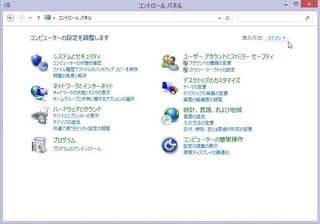
右上の表示方法を小さいアイコンにします。
すると下の方に 回復 が表示されますので、選択します。
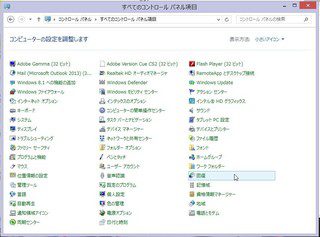
回復ドライブの作成を選択し、あとは、画面の指示に従ってリカバリ用USBを作成します。
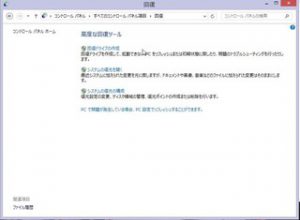
およそ10分くらいで「リカバリ用USB」が作成できました。これで安心です。バシバシ怪しげなソフトをインストールできます。なるべく仮想PC上でインストールしましょう。
Windows 11で作成する方法
Windows 11では、「リカバリ用USB」という名称ではなく、「回復ドライブの作成」になります。タスクバーの検索ボックスへ「回復ドライブの作成」と入力するとバックアップツールが起動します。
